Подключение смарт ТВ приставки позволяет превратить любой обычный телевизор в мультимедийный центр. Перед началом убедитесь, что у вас есть подходящий HDMI-кабель и источник питания для приставки, чтобы обеспечить стабильное подключение и работу устройства.
Переключите телевизор в режим HDMI, чтобы отображать изображение с приставки. Обычно для этого используют кнопку на пульте или меню входов на самом устройстве. Важно проверить, что выбран правильный вход, и изображение появляется на экране.
Подключите кабель HDMI от приставки к свободному HDMI-порту на телевизоре, а источник питания вставьте в розетку. После подачи питания устройство автоматически включится и предложит пройти первоначальную настройку. Следуйте инструкциям на экране, чтобы настроить язык, подключение к интернету и учетные записи.
Для полноценного использования сервисов, таких как потоковое видео или интернет-браузеры, подключите приставку к Wi-Fi или Ethernet-кабелю. В настройках сети выберите ваш домашний Wi-Fi и введите пароль, если потребуется. После успешного соединения приставка сможет получать обновления и загружать контент без задержек.
Как подготовить телевизор и смарт ТВ приставку к подключению
Перед подключением убедитесь, что телевизор находится в исправном состоянии и имеет свободный HDMI-порт. Проверьте наличие необходимых кабелей, обычно это HDMI-кабель и питание для приставки.
Отключите телевизор и приставку от электросети, чтобы избежать короткого замыкания или повреждений при подключении.
Очистите рабочую поверхность, на которой будете объединять устройства, чтобы обеспечить стабильное подключение и защитить кабели от износа.
Убедитесь, что у вас есть доступ к сети интернет через Wi-Fi или Ethernet-кабель, если планируете подключение к интернету через приставку. Также подготовьте учетные данные, если потребуется авторизация в сети или сервисах.
Проверьте, что телевизор правильно функционирует, включите его и выберите подходящий источник сигнала, чтобы убедиться, что экран работает ясно и без искажений.
Расположите приставку рядом с телевизором на удобной поверхности, чтобы легко подключать кабели и управлять устройством впоследствии.
Если у приставки есть карточка с настройками или установочный диск, подготовьте их к использованию для быстрого конфигурирования устройства.
Обратите внимание на наличие обновлений программного обеспечения приставки и телевизора – их рекомендуется выполнить перед началом полноценной работы, чтобы гарантировать стабильное функционирование.
Подключение кабелей и подготовка источника сигнала
Перед подключением убедитесь, что у вас есть все необходимые кабели: HDMI или RCA, в зависимости от разъемов вашего телевизора и приставки.
Если используете HDMI, подключите один конец кабеля к портам на приставке, другой – к свободному HDMI-порту на телевизоре. При использовании RCA кабелей подключите цветовые разъемы (желтый, красный, белый) к соответствующим входам на телевизоре и приставке.
Проверьте наличие устойчивого соединения, плотно зафиксируйте кабели, чтобы исключить помехи и потерю сигнала.
Подавайте питание на приставку и убедитесь, что она включена. После этого переключитесь на выбранный источник сигнала на телевизоре, например, через кнопку INPUT или SOURCE.
Важно использовать кабели хорошего качества, чтобы избежать искажения изображения или звука. Если изображения нет, перепроверьте подключение и убедитесь, что кабели надежно закреплены.
Настройка режима входа на телевизоре для правильного отображения приставки
Выберите соответствующий вход на телевизоре через меню или кнопку «Источник» на панели управления. Обычно для цифровых приставок используют HDMI- или AV-вход, в зависимости от типа кабеля. После подключения убедитесь, что на пульте телевизора выбран правильный источник сигнала.
Если изображение не появляется, попробуйте переключить вход несколько раз, чтобы проверить все доступные источники. Используйте кнопку «Источник» или «Input» на пульте и выберите нужный порт, например, HDMI1, HDMI2 или AV. После выбора должна появиться картинка с приставки.
Проверьте качество соединения и крепление кабеля, чтобы избежать искажения сигнала или проблем с отображением. Иногда помогает отключение и повторное подключение кабеля, а также проверка его на другом устройстве для исключения неисправности.
Если на экране появляется черный или пустой экран, отключите приставку и телевизор на несколько секунд, после чего включите их снова. Перезагрузка устройства помогает устранить возможные сбои в передаче сигнала.
Настройка сети Wi-Fi и соединение приставки с интернетом
Для подключения смарт ТВ приставки к интернету начните с включения устройства и перехода в меню настроек.
Зайдите в раздел «Сеть» или «Wi-Fi» и выберите опцию поиска доступных сетей. В списке появятся все обнаруженные сети.
Выберите вашу домашнюю сеть Wi-Fi и введите пароль, используя экранную клавиатуру или пульт управления. Обратите внимание на правильность ввода пароля.
После успешного подключения проверьте наличие доступа к интернету, запустив встроенный браузер или тестовую функцию сети, если таковая имеется.
Если приставка не видит вашу сеть, убедитесь, что Wi-Fi работает и устройство находится в зоне зоны покрытия роутера. Расположите приставку ближе к маршрутизатору, если сигнал слабый.
В случае возникновения проблем с соединением перезагрузите маршрутизатор и приставку. Иногда помогает повторное сканирование сетей или восстановление настроек сети на приставке.
Для постоянного стабильного подключения рекомендуется использовать настроенное статическое IP-адрес или настроить автоматическое получение IP через DHCP, если этого требует ваш сеть.
Проверьте наличие обновлений прошивки приставки, так как производители иногда выпускают патчи, улучшающие работу с сетевыми соединениями.
При необходимости подключите приставку через Ethernet-кабель для более стабильного интернета, особенно при плохой силе Wi-Fi сигнала. Подключение через кабель обычно обеспечивает быстреее и надежное соединение.
Установка и первичная настройка программного обеспечения приставки
Подключите приставку к источнику питания и включите устройство. После загрузки на экране появится мастер первоначальной настройки, который проводит через основные этапы настройки программного обеспечения.
Обновите операционную систему приставки до последней версии. Обычно это делается автоматически при первичной настройке, но при необходимости перейдите в раздел «Настройки» > «Обновление ПО» и инициируйте проверку обновлений. Обновления исправляют ошибки и добавляют новые функции.
Настройте региональные параметры и язык интерфейса. Выберите язык, который будет отображаться, а также часовой пояс, чтобы все таймеры и расписания заработали корректно.
Активируйте лицензию или зарегистрируйте устройство. Обычно установка требует ввода уникального кода или авторизации через учетную запись производителя, что обеспечивает получение разрешений на обновления и доступ к определенным сервисам.
Установите дополнительные приложения и сервисы. Перейдите в официальный магазин приложений приставки и загрузите нужные вам платформы – видеоплатформы, мессенджеры, медиаплееры или игры. Обратите внимание, что некоторые из них требуют предварительной авторизации или подписки.
Настройте автоматические обновления приложений и системы. Это обеспечивает бесперебойную работу и защиту от известных уязвимостей. Обычно такие параметры задаются в разделе «Обновления» или «Настройки системы».
После завершения установки программного обеспечения перезагрузите устройство. Проверьте наличие всех необходимых приложений, настройте их под свои предпочтения и приступайте к использованию приставки для просмотра контента и доступа к онлайн-ресурсам.
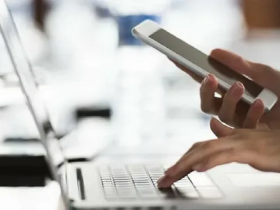







Оставить комментарий.